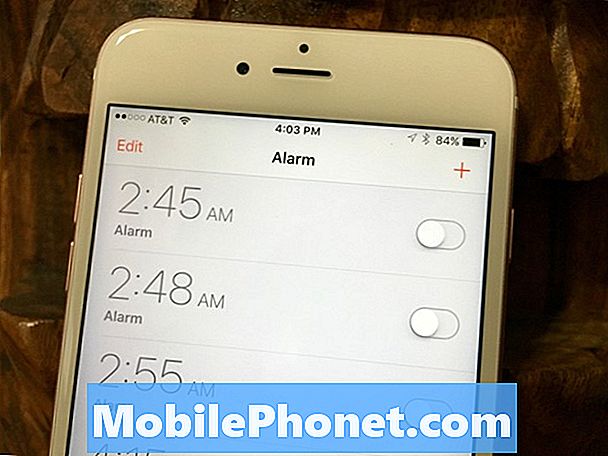Innehåll
Den här guiden visar hur du ändrar iPhone-röstmeddelandet på iOS 9. Även om du inte använder iPhone för samtal är det mycket bra att göra, eftersom du kanske slutar skicka fler samtal till röstbrevlådan.
Om du inte gör några ändringar är standardmeddelandet för iPhone-röstbrevlåda ganska blött och inte särskilt professionellt. Det är en bra idé att ändra iPhone-röstmeddelandet till något mer professionellt eller åtminstone något som låter ringer vet att de nått rätt person.
Med visuell röstmeddelande kan du inte komma ihåg hur man ringer röstbrevlådan för att ställa in den. Vi visar dig hur du spelar in ett nytt iPhone-röstmeddelande och lyssnar på din nuvarande.

Läs om hur du ställer in en anpassad iPhone-röstmeddelandehälsning eller ett meddelande.
Vi rekommenderar att du anger ditt namn och ett kortmeddelande, särskilt om du använder den här telefonen för affärsändamål.
Med Visual Voicemail på IOS 9 kan du enkelt lyssna på en röstbrevlåda och du kan också spara eller skicka ett meddelande till någon annan via iMessage eller e-post.
Ställa in ett nytt röstmeddelande är detsamma på vilken iPhone som helst som kör iOS 9 eller högre. Använd stegen nedan för att ange ett anpassat iPhone-röstmeddelande.
Tryck påTelefonikonen på startskärmen.
Tryck sedan påVoicemail flik längst ned till höger på skärmen.
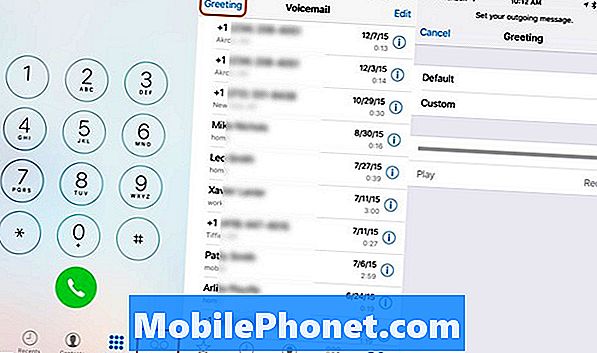
Ange en anpassad iPhone-röstmeddelandehälsning.
När denna skärm har dykt upp visas alla dina gamla röstmeddelanden. KranHälsningi toppen vänster.
På hälsningssidan finns två alternativ. Standardalternativet är att använda standardmeddelandet för iPhone-röstmeddelanden, men du kan också spela in ett anpassat meddelande. Om du redan har ett anpassat iPhone-röstmeddelande som är inspelat trycker du på Spela att lyssna på det nu. Annat tryck på Anpassad.
Du kan trycka på Spela in för att börja spela in en ny iPhone-röstmeddelandehälsning och sedan Stoppa när du är klar. Tryck på Play att lyssna på det så att du inte har ett pinsamt misstag eller buller i det. När du är nöjd med meddelandet trycker du på Spara längst upp till höger.
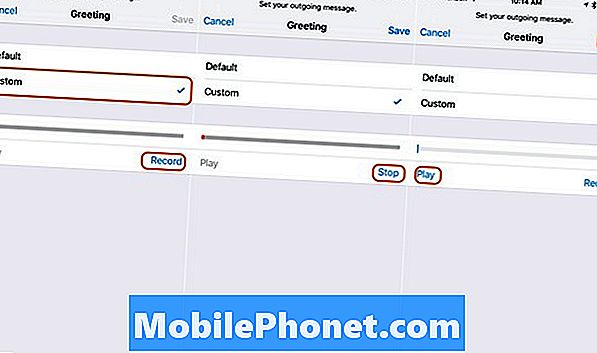
Spela in ett personligt iPhone-röstmeddelande för att ringer ska höra.
När du spelar in ett meddelande, se till att du inte skriker i telefonen och se till att du spelar in på ett tyst ställe. Om du ställer in detta på en restaurang kommer din iPhone-röstbrevlåda att höras som om du faktiskt hämtar telefonen.
Om du ställer in ett nytt iPhone-röstmeddelande för arbete, är det en bra idé att se till att ditt meddelande är professionellt och att du undviker vanliga misstag. MightyCall rekommenderar att du inte använder "Ditt samtal är väldigt viktigt för oss ..." för att starta ditt meddelande.
Tjänsten rekommenderar också att du anger ditt namn och ber om ursäkt för att du saknat samtalet och att du ringer dem tillbaka. Om möjligt inkludera en tidsram för ett retursamtal. Rusa inte eller ta med obehövlig information.
Under inspelning är det en bra idé att hålla iPhone-röstmeddelandet kort. Helst gör inte uppringare lyssna på dig i mer än 25 sekunder.
För personliga användare kan ett roligt iPhone-röstmeddelande vara precis vad du vill ha. Det är fortfarande en bra idé att hålla det kort, men du kan ha roligt genom att använda din iPhone för att spela in ett roligt röstmeddelande som spelas över en högtalare på datorn eller en annan enhet.
IOS 9.2 vs IOS 9.1: Vad är nytt i IOS 9.2